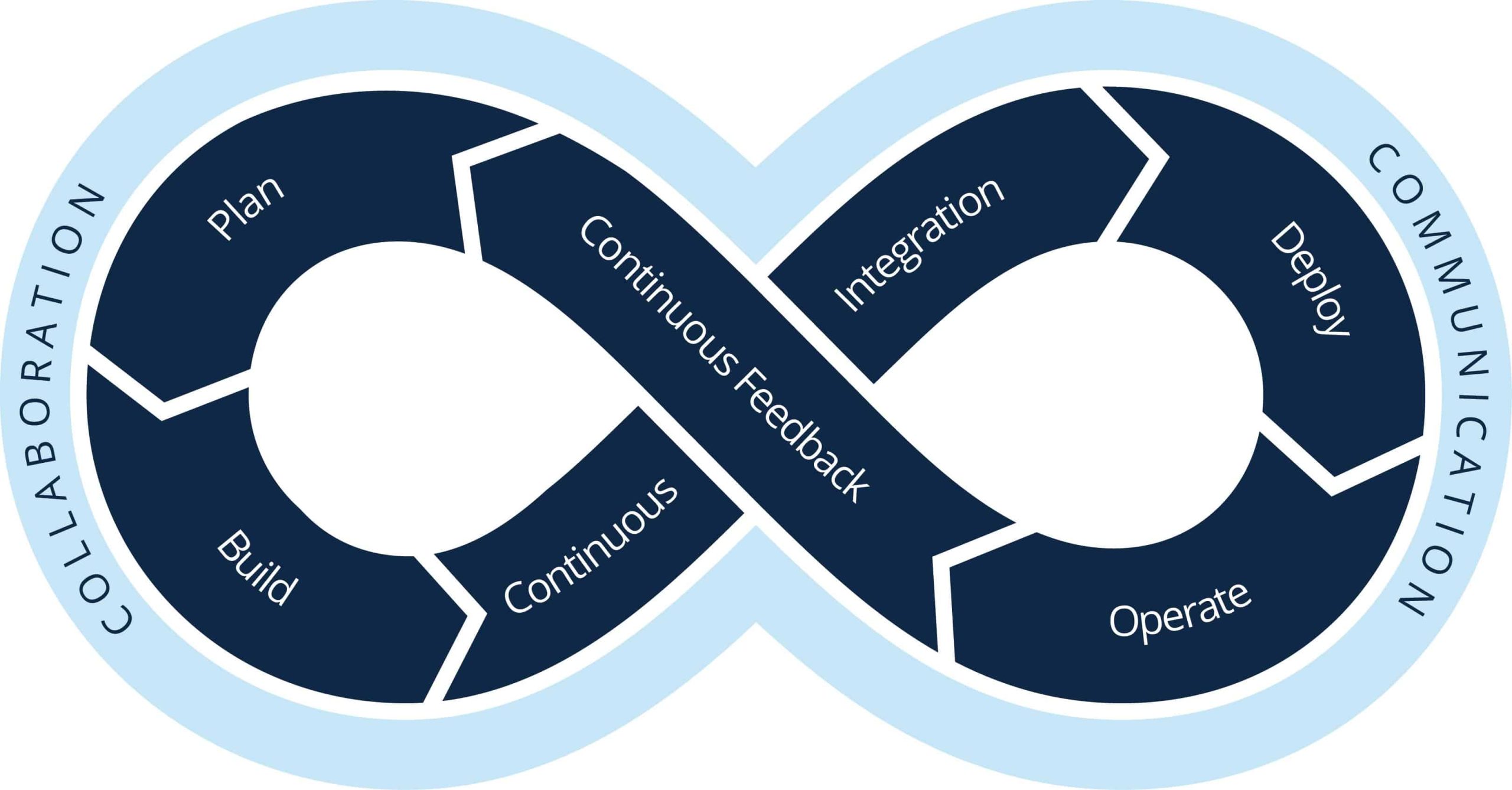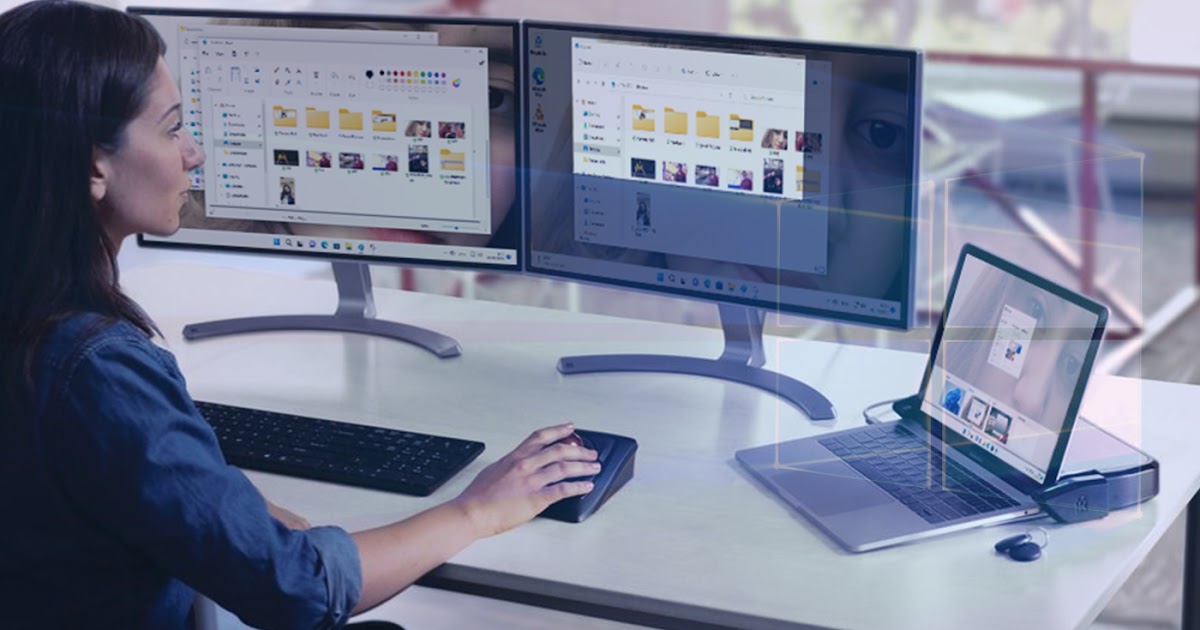Pendahuluan
Saat komputer dinyalakan, komponen pertama yang bekerja bukanlah sistem operasi seperti Windows atau Linux, melainkan sebuah sistem kecil yang disebut BIOS. Meski sering terlupakan, BIOS memiliki peran penting dalam mengatur bagaimana komputer Anda menyala dan berfungsi. Artikel ini akan membahas secara lengkap apa itu BIOS, fungsinya, serta langkah-langkah untuk memperbaruinya secara aman.
Apa Itu BIOS?
BIOS (Basic Input/Output System) adalah firmware yang tertanam di motherboard dan bertugas melakukan inisialisasi perangkat keras saat komputer dinyalakan. BIOS juga mengatur komunikasi dasar antara sistem operasi dan perangkat keras seperti hard disk, keyboard, dan layar monitor.
Fungsi BIOS
-
Power-On Self Test (POST)
BIOS melakukan pengecekan awal untuk memastikan semua perangkat keras berfungsi dengan baik sebelum sistem operasi dimuat. -
Inisialisasi Perangkat Keras
BIOS mempersiapkan perangkat keras agar dapat digunakan oleh sistem operasi. -
Memuat Bootloader
BIOS mencari sistem operasi di media penyimpanan dan menyerahkan kendali komputer kepada sistem operasi. -
Pengaturan Sistem Dasar
Pengguna dapat mengakses BIOS Setup untuk mengatur tanggal, waktu, urutan boot, konfigurasi CPU, RAM, dan lainnya.
Mengapa BIOS Perlu Diperbarui?
-
Meningkatkan kompatibilitas perangkat keras baru (misalnya, prosesor atau RAM)
-
Memperbaiki bug atau masalah stabilitas sistem
-
Meningkatkan keamanan sistem
-
Menambahkan fitur baru dari produsen motherboard
Namun, memperbarui BIOS juga memiliki risiko. Jika proses gagal, sistem bisa menjadi tidak dapat dinyalakan (bricked). Oleh karena itu, penting untuk melakukannya dengan hati-hati.
Cara Memperbarui BIOS
Berikut langkah-langkah umum untuk memperbarui BIOS dengan aman:
-
Cek Versi BIOS Saat Ini
Di Windows, tekanWin + R, ketikmsinfo32, lalu tekan Enter. Di jendela System Information, lihat bagian “BIOS Version/Date”. -
Kunjungi Situs Web Produsen Motherboard
Masukkan model motherboard Anda, lalu unduh file pembaruan BIOS terbaru dari situs resmi (seperti ASUS, MSI, Gigabyte, dll). -
Baca Panduan Resmi
Setiap produsen biasanya menyertakan panduan pembaruan BIOS. Baca dengan teliti sebelum memulai. -
Persiapkan Media USB (Jika Diperlukan)
Format flashdisk ke FAT32. Salin file BIOS ke dalam flashdisk. -
Masuk ke BIOS/UEFI
Restart komputer, tekan tombol tertentu (biasanyaDel,F2, atauEsc) untuk masuk ke BIOS. -
Gunakan Fitur Pembaruan BIOS (EZ Flash, M-Flash, Q-Flash, dsb.)
Ikuti petunjuk dari antarmuka BIOS untuk memilih file pembaruan dari USB dan mulai proses flashing. -
Tunggu Sampai Selesai dan Jangan Matikan Komputer
Proses akan berlangsung selama beberapa menit. Komputer akan restart otomatis setelah selesai.
Tips Aman Saat Memperbarui BIOS
-
Pastikan daya listrik stabil (gunakan UPS jika tersedia)
-
Gunakan file BIOS resmi dari situs produsen
-
Jangan mematikan komputer selama proses berlangsung
-
Jangan memperbarui BIOS jika tidak ada kebutuhan mendesak
Kesimpulan
BIOS adalah komponen penting yang mengatur dasar-dasar kerja komputer sebelum sistem operasi berjalan. Memperbarui BIOS bisa membawa manfaat besar seperti kompatibilitas perangkat keras baru dan peningkatan keamanan. Namun, karena risikonya cukup tinggi, proses pembaruan harus dilakukan dengan hati-hati dan hanya jika benar-benar diperlukan. Selalu ikuti panduan resmi dari produsen motherboard untuk hasil yang aman dan optimal.